0x8024a204 Windows 更新錯誤:如何修復
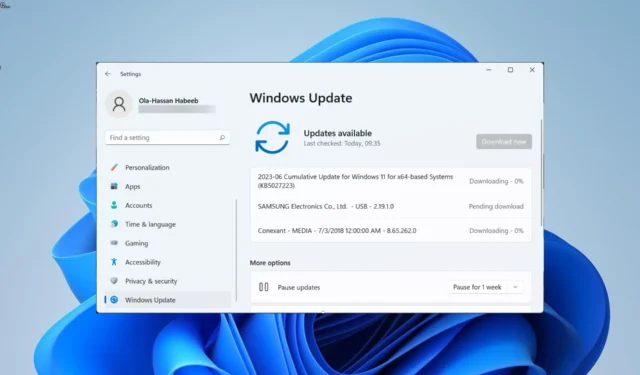
當您嘗試安裝累積更新時,會出現0x8024a204 Windows 更新錯誤。此問題伴隨著 Windows Defender 防病毒反惡意軟件平台錯誤的更新。
此問題會阻止用戶安裝對電腦安全很重要的更新。如果您也遇到此錯誤,我們將向您展示如何使用本指南中的解決方案快速修復它。
為什麼我收到錯誤 0x8024a204?
有幾個因素可能導致您的電腦上出現 0x8024a204 錯誤。下面列出了一些值得注意的內容:
- 系統文件損壞:此問題的主要原因是系統文件損壞或丟失。您可以通過恢復這些文件來解決此問題。
- 更新組件的問題:有時,此問題可能是由於關鍵更新組件的問題造成的。解決方案是重新啟動這些組件。
- 所需服務的小故障:在某些情況下,此錯誤代碼可能是由於對更新電腦很重要的服務的小問題造成的。運行 Windows 更新疑難解答應該有助於清除這些故障。
如何修復 Windows 更新錯誤 0x8024a204?
1.重啟部分服務
- 按Windows + 鍵R ,鍵入 services.msc,然後單擊“確定”。
- 雙擊後台智能傳輸服務以打開其屬性頁。
- 現在,將其啟動類型設置為自動,然後單擊“啟動”按鈕(如果已禁用)。
- 接下來,單擊“應用”,然後單擊“確定”。
- 最後,對Windows 更新服務重複步驟 2 至 4,然後重新啟動電腦。
Windows 更新和後臺情報傳輸服務是更新電腦的兩項重要服務。如果禁用這些服務,可能會導致 0x8024a204 錯誤。
您需要重新啟動這些服務和您的電腦才能解決此問題。
2.重置Windows更新組件
- 按Windows +S 鍵,鍵入 cmd,然後選擇“命令提示符”下的“以管理員身份運行”。
- 鍵入以下命令並Enter在每個命令後點擊:
Net stop bitsNet stop wuauservNet stop appidsvcNet stop cryptsvcDel %ALLUSERSPROFILE%\Microsoft\Network\Downloader\qmgr*.dat /QDel "%HOMEDRIVE%\Users\All Users\Microsoft\Network\Downloader\qmgr*.dat"/QDel %WINDIR%\SoftwareDistribution\*.* /s /QNet start bitsNet start wuauservNet start appidsvcNet start cryptsvc - 最後,等待命令完成運行並重新啟動電腦。
在某些情況下,錯誤 0x8024a204 可能是由重要更新組件的問題引起的。您可以通過重新啟動這些組件來修復此問題。
3. 運行 Windows 更新疑難解答
- 按Windows + 鍵I 並在右側窗格中選擇“疑難解答” 。
- 單擊下一頁上的其他疑難解答選項。
- 最後,單擊“Windows Update”選項前的“運行”按鈕,然後按照屏幕上的說明進行操作。
在某些情況下,可能很難追踪此 0x8024a204 錯誤的原因。這可能是組件和某些服務的問題的組合。
解決方案是運行 Windows 更新疑難解答並重新啟動電腦。
4.修復系統文件
- 按Windows +S 鍵,鍵入 cmd,然後單擊“命令提示符”下的“以管理員身份運行”。
- 輸入下面的命令並點擊Enter 運行它:
DISM /online /cleanup-image /restorehealth - 等待命令完成運行。
- 接下來,運行以下命令:
sfc /scannow - 最後,等待命令完成運行並重新啟動電腦。
如果您的系統文件損壞或丟失,您可能會收到 0x8024a204 錯誤代碼。這裡您需要做的是通過運行 DISM 和 SFC 命令來修復和恢復這些文件。
或者,您可以使用 Fortect 中的專用工具快速修復這些文件。該軟件為您節省了運行多個命令的壓力,並使用原始版本修復有問題的文件。
5.手動下載更新
- 按Windows + 鍵S ,鍵入更新歷史記錄,然後選擇查看更新歷史記錄。
- 請記下出現錯誤的更新的 KB 編號。
- 現在,轉到Microsoft 更新目錄並蒐索步驟 2 中的更新。
- 接下來,選擇您的規格並選擇與其匹配的更新。
- 最後,運行下載的文件進行安裝。
如果自動安裝更新的所有努力仍然返回 0x8024a204 錯誤,您可以轉到 Microsoft 更新目錄手動下載並安裝更新。這樣,您就可以繞過停止更新的潛在因素。
0x8024a204 更新錯誤可能很煩人,但這是一個可以輕鬆修復的問題。有了本指南中的信息,現在應該更容易克服錯誤。
您能解決這個問題嗎?請隨時在下面的評論中告訴我們。



發佈留言